Apakah Anda ingin memvalidasi kontrak dan perjanjian PDF Anda tanpa mencetak dan menandatanganinya secara fisik?
Membuat tanda tangan langsung di dalam PDF akan menyederhanakan proses ini. Anda dapat menandatangani dari mana saja, tanpa perlu repot mencetak.
Namun, pertama-tama, Anda memerlukan alat tanda tangan PDF. Meskipun ada beberapa alat, kami sarankan untuk menggunakan UPDF . Alat ini menawarkan berbagai opsi yang sesuai dengan kebutuhan Anda, apakah Anda ingin membuat tanda tangan tulisan tangan, ketikan, berbasis gambar, atau digital.
Artikel ini akan menunjukkan cara membuat tanda tangan dalam PDF menggunakan UPDF. Jika Anda menginginkan cara mudah untuk menandatangani dokumen, unduh UPDF di perangkat Anda. Kemudian, gunakan panduan kami untuk mengautentikasi dokumen Anda dengan cepat!
Windows • macOS • iOS • Android 100% aman
Bagian 1. Bagaimana Cara Membuat Tanda Tangan Elektronik dalam PDF? (4 Cara)
UPDF menawarkan empat cara mudah untuk membuat tanda tangan elektronik. Selain alat Tanda Tangan khusus, Anda dapat menambahkan coretan tanda tangan, mengunggah gambar, atau membuat stempel tanda tangan.
Cara 1. Melalui Tanda Tangan
Alat Tanda Tangan memungkinkan Anda menandatangani menggunakan tetikus, papan ketik, atau gambar. Anda juga dapat menyesuaikannya agar sesuai dengan kebutuhan Anda. Bagian yang keren? Anda dapat menyimpan tanda tangan ke cloud UPDF untuk akses mudah di semua platform!
Berikut cara membuat tanda tangan elektronik dalam PDF dengan alat ini.
Langkah 1 : Buka UPDF dan klik " Buka File " untuk mengimpor PDF Anda. Kemudian, klik " Komentar " di sebelah kiri.
Langkah 2 : Pilih alat " Tanda Tangan " dari atas dan klik " Buat ."
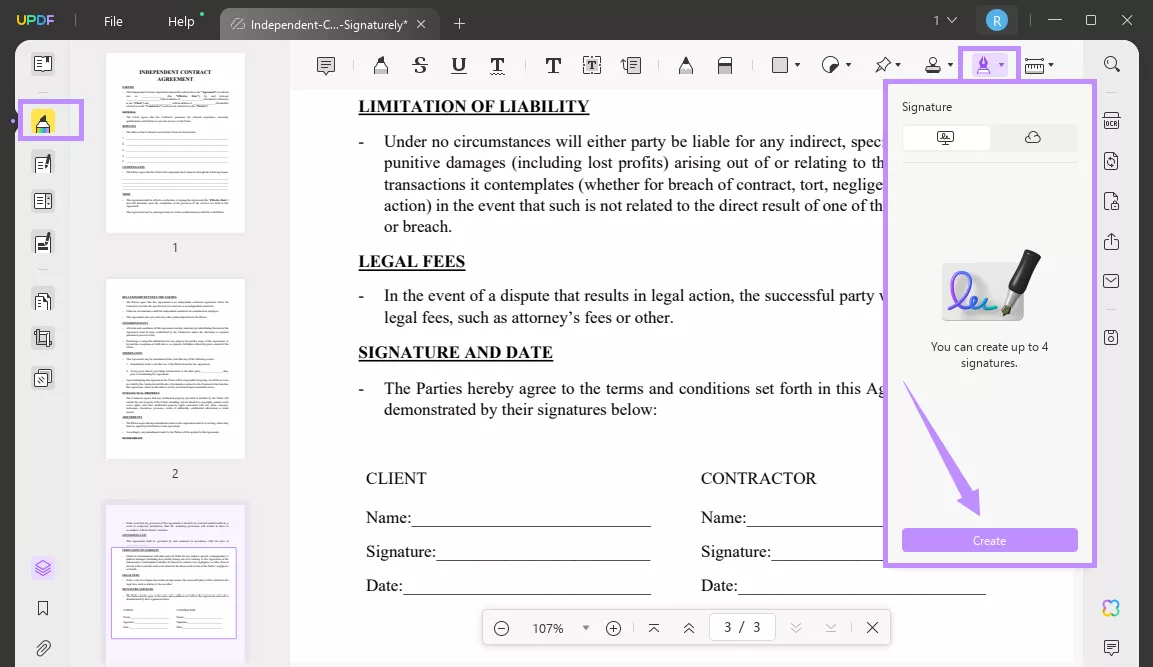
Langkah 3 : Pilih bagaimana Anda ingin membuat tanda tangan.
- Untuk tanda tangan tulisan tangan, pilih " Mouse " dan gambar tanda tangan.
- Untuk tanda tangan yang diketik, pilih " Keyboard " dan ketik nama Anda.
- Untuk tanda tangan berbasis gambar, pilih " Gambar " dan klik " Pilih Berkas ". Pilih gambar tanda tangan. Lalu, potong dan perbesar gambar sesuai kebutuhan.
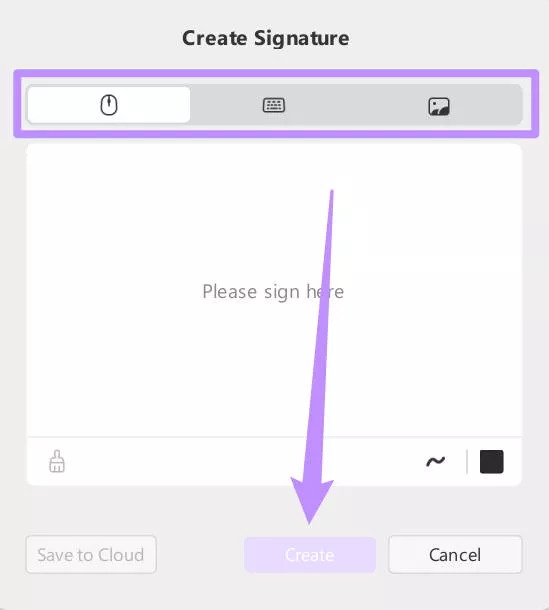
Langkah 4 : Setelah Anda membuat tanda tangan, klik " Buat. " Lalu klik bidang tempat Anda ingin menambahkannya. Lalu, ubah ukurannya sesuai kebutuhan.
Langkah 5. Jika Anda ingin menggunakan tanda tangan di perangkat lain, Anda dapat mengeklik ikon " Cloud " untuk mengunggahnya. Kemudian, Anda dapat menemukan tanda tangan di bagian " Cloud Signature ". Anda dapat masuk dengan akun yang sama di perangkat lain untuk mengakses dan menggunakannya.
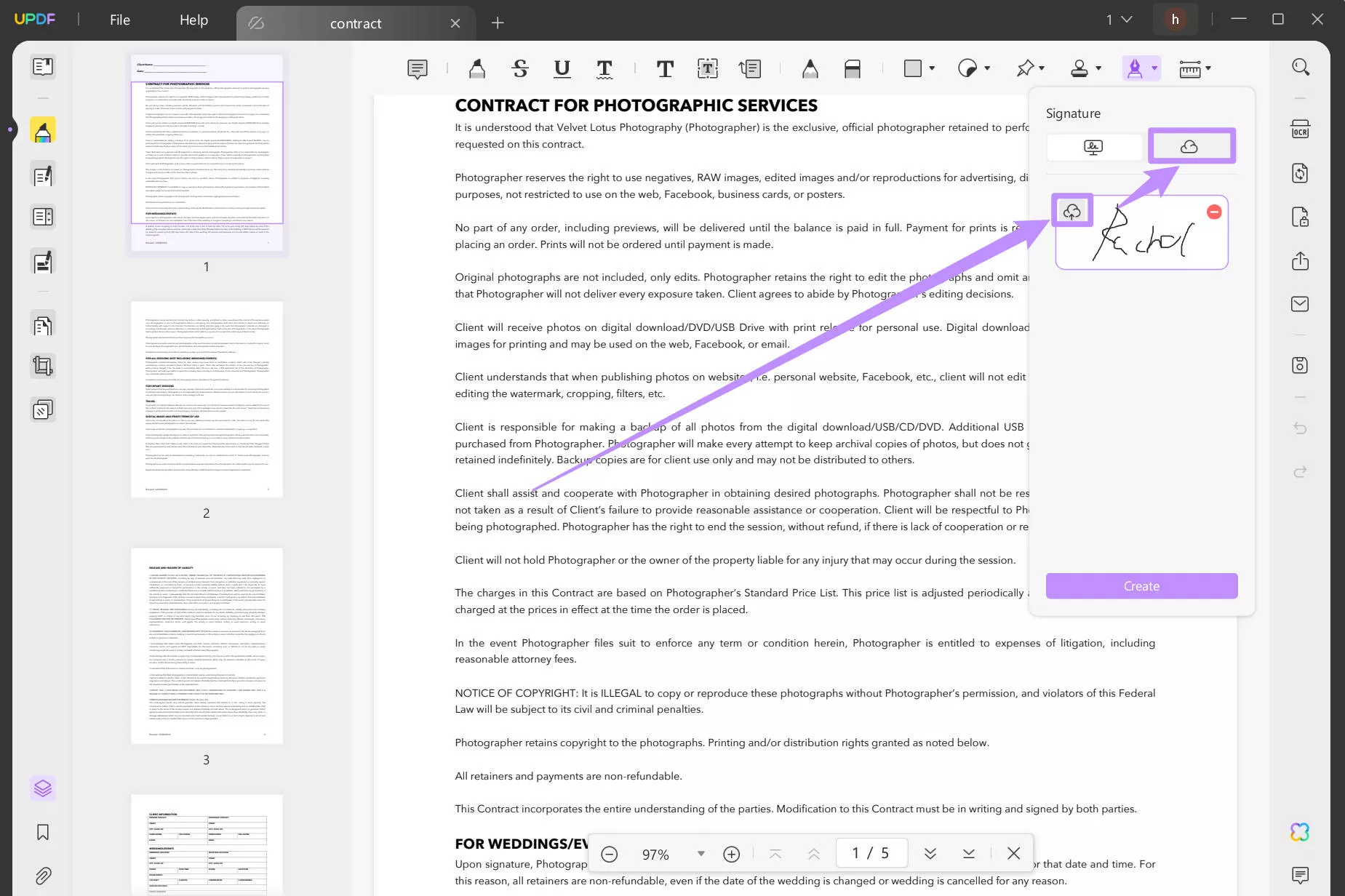
Cara 2. Melalui Pensil
Jika Anda ingin membuat tanda tangan tulisan tangan, alat Pensil UPDF menawarkan solusi mudah. Anda dapat menyesuaikan warna, opasitas, dan ketebalan alat untuk mempersonalisasi tanda tangan Anda.
Berikut cara membuat tanda tangan di PDF dengan metode ini.
Langkah 1 : Buka PDF Anda di UPDF. Buka opsi " Komentar " dan klik alat " Pensil " dari bilah alat atas.
Langkah 2 : Sebuah menu kecil akan muncul. Di sini, pilih warna pensil, tingkat opasitas, dan ketebalannya.
Langkah 3 : Gunakan trackpad/mouse Anda untuk menggambar tanda tangan di bidang yang diperlukan.
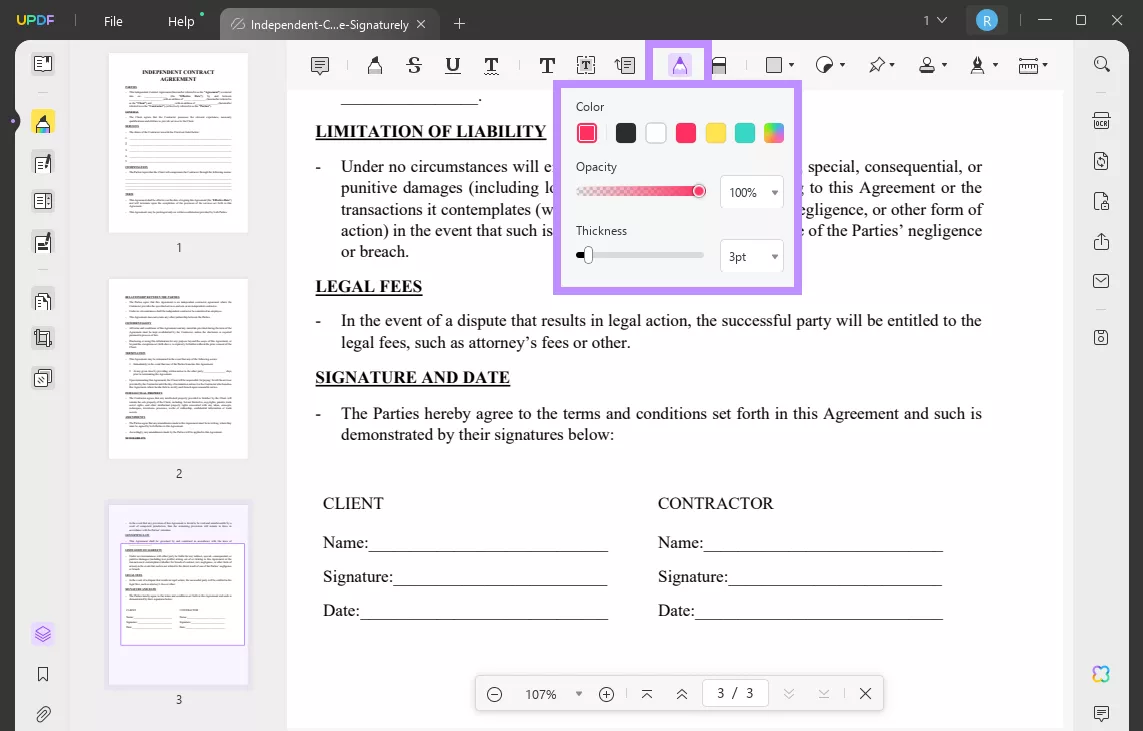
Cara 3. Melalui Gambar
Jika tanda tangan Anda berbentuk gambar, Anda dapat mengunggah dan menyisipkannya ke dalam dokumen Anda. Hal ini sangat berguna saat menerapkan tanda tangan yang konsisten ke beberapa PDF. Namun, pastikan gambar tersebut memiliki latar belakang yang transparan.
Inilah yang harus dilakukan.
Langkah 1 : Buka PDF Anda di UPDF dan klik " Edit PDF " di sebelah kiri.
Langkah 2 : Pilih " Gambar " dari atas. Lalu klik di mana Anda ingin menambahkan tanda tangan.
Langkah 3 : Sebuah jendela akan muncul. Pilih gambar tanda tangan Anda. Kemudian, seret batas untuk mengubah ukurannya. Anda juga dapat menggunakan bilah alat untuk memotong, memutar, atau mengganti gambar.
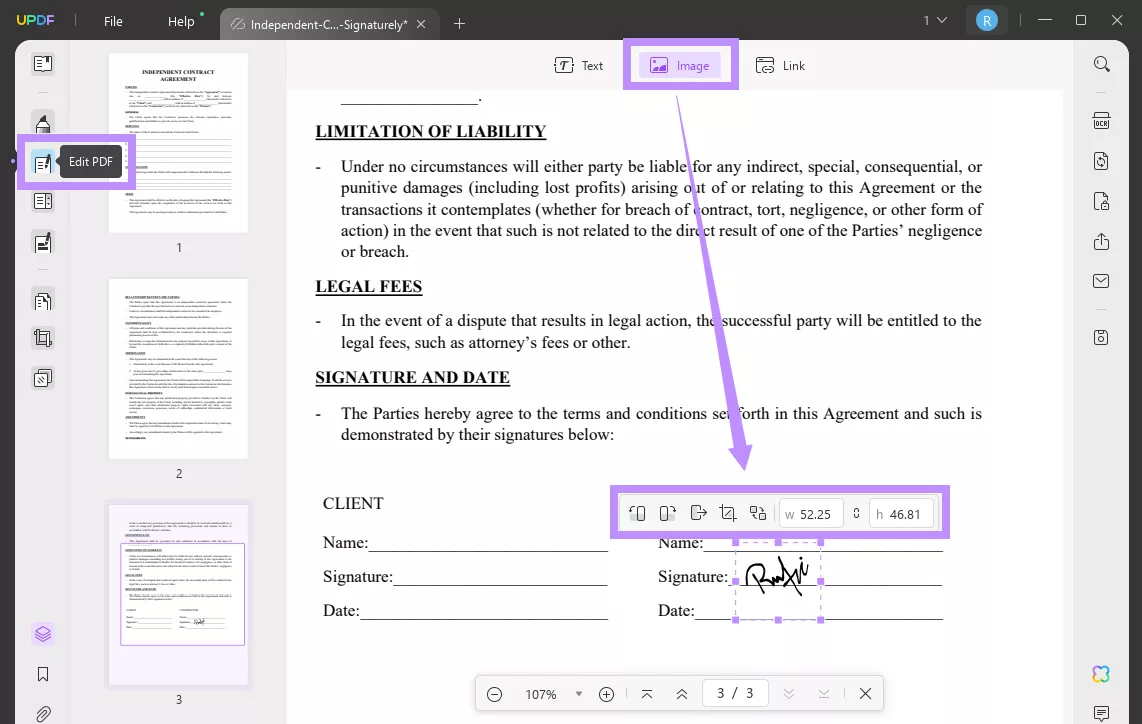
Cara 4. Membuat Tanda Tangan dengan Timestamp Melalui Stamps
UPDF juga menawarkan alat Stamp untuk membuat tanda tangan dengan waktu dan tanggal penandatanganan yang tepat. Alat ini dapat membantu untuk formulir yang sensitif terhadap waktu seperti tenggat waktu proyek atau dokumen hukum.
Begini cara kerjanya.
Langkah 1 : Buka PDF Anda dengan UPDF. Lalu pilih " Komentar " di sebelah kiri.
Langkah 2 : Klik alat " Stempel " dari atas. Kemudian pilih " Kustom " dan klik " Buat ".
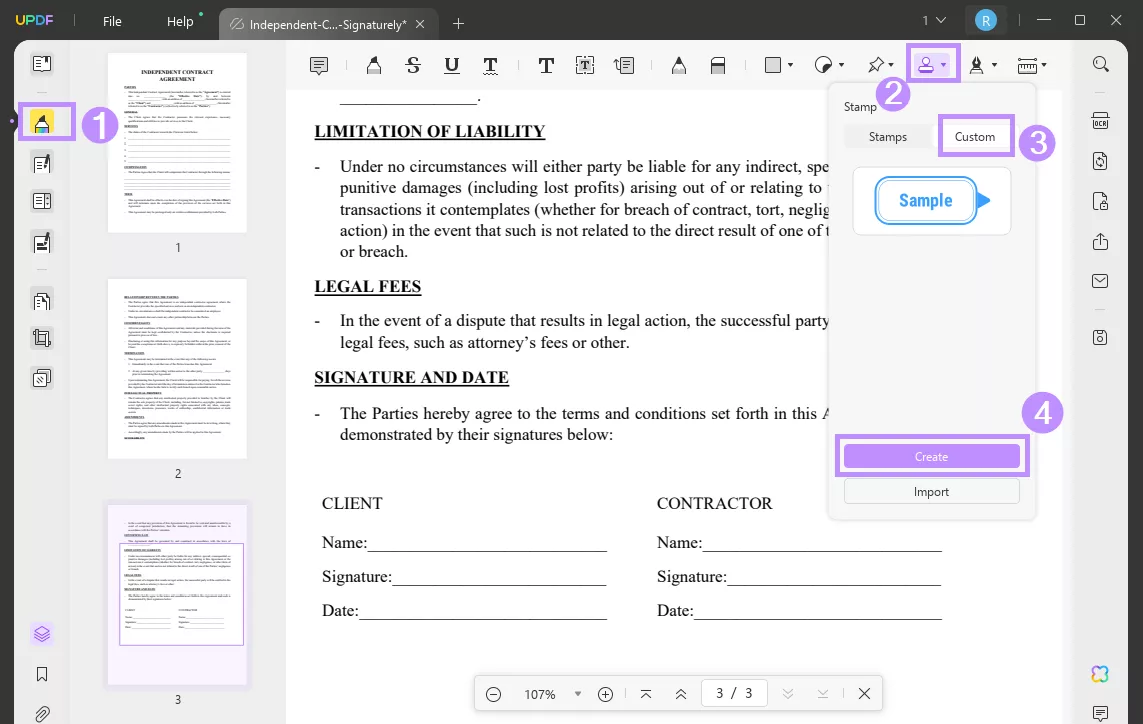
Langkah 3 : Pilih gaya prangko dan tulis nama Anda di kotak Contoh Teks.
Langkah 4 : Klik ikon " Kalender " di bagian atas dan pilih format untuk menambahkan tanggal ke tanda tangan.
Langkah 5 : Klik ikon " Jam " dan pilih format waktu untuk menambahkannya ke tanda tangan Anda.
Langkah 6 : Setelah selesai, pilih " Buat " dan klik tempat untuk menandatangani PDF .
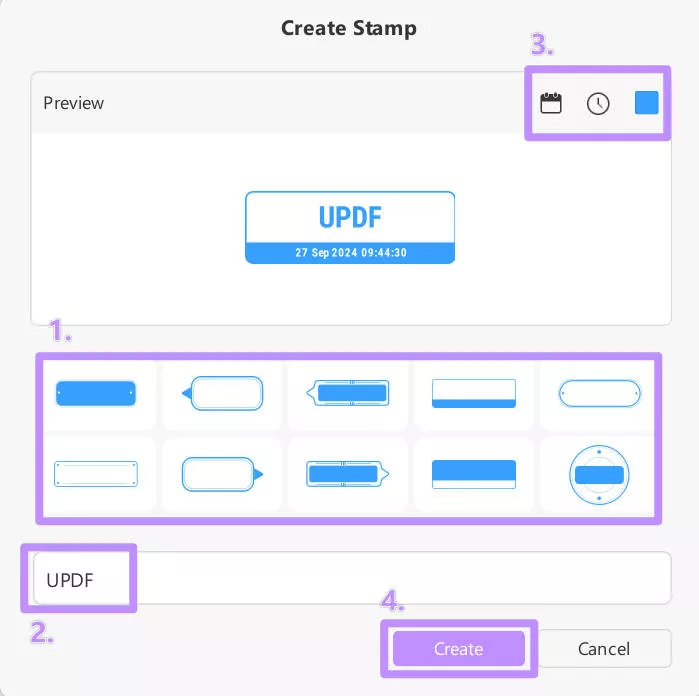
Bagian 2. Bagaimana Cara Membuat Tanda Tangan Digital pada Dokumen PDF?
Apakah Anda ingin mengamankan perjanjian, laporan, atau formulir PDF Anda dengan tanda tangan digital? Alat Tanda Tangan Digital UPDF memungkinkan Anda menambahkan dan membuat tanda tangan digital hanya dalam beberapa langkah mudah.
Anda dapat menggunakannya pada dokumen sensitif untuk menunjukkan keasliannya dan belum diubah. Anda juga dapat menambahkan tanggal dan waktu yang tepat untuk menunjukkan siapa yang menandatanganinya dan kapan.
Berikut cara membuat tanda tangan digital pada dokumen PDF. Anda dapat mengeklik tombol di bawah ini dan mengikuti panduan di bawah ini.
Windows • macOS • iOS • Android 100% aman
Langkah 1 : Buka PDF Anda dengan UPDF. Klik opsi " Siapkan Formulir " di sebelah kiri.
Langkah 2 : Pilih " Tanda Tangan Digital " dari atas dan klik di mana Anda ingin menambahkan tanda tangan Anda.
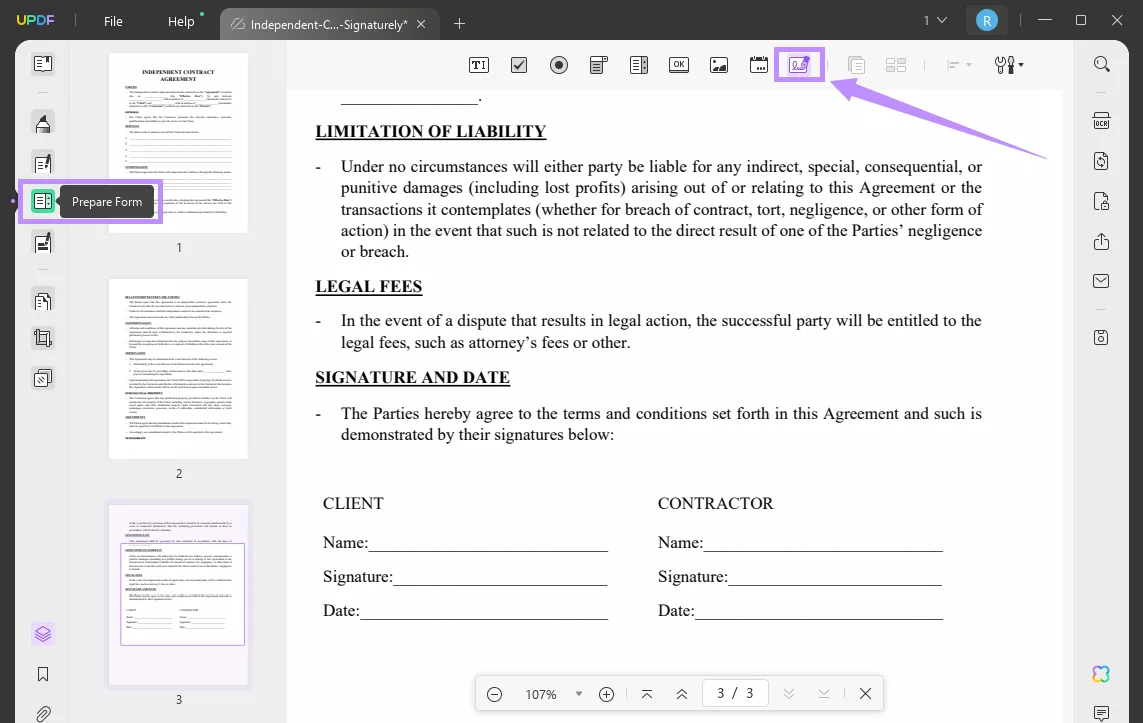
Langkah 3 : Seret tepi bidang tanda tangan untuk menyesuaikan dimensinya. Kemudian, aktifkan " Pratinjau " dari kanan atas dan klik bidang " Tanda Tangan di Sini ".
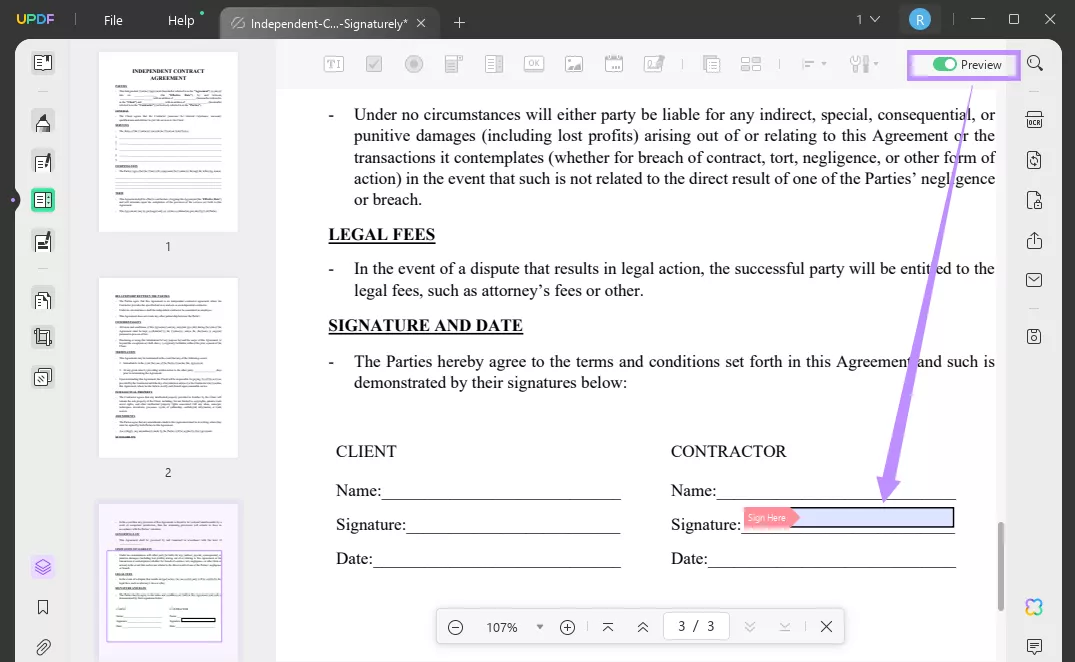
Langkah 4 : Klik opsi " Buat " di samping " Tanda Tangan dengan ID Digital ." Kemudian, isi nama, alamat email, dan detail organisasi Anda. Kemudian klik " OK " untuk menerapkan tanda tangan.
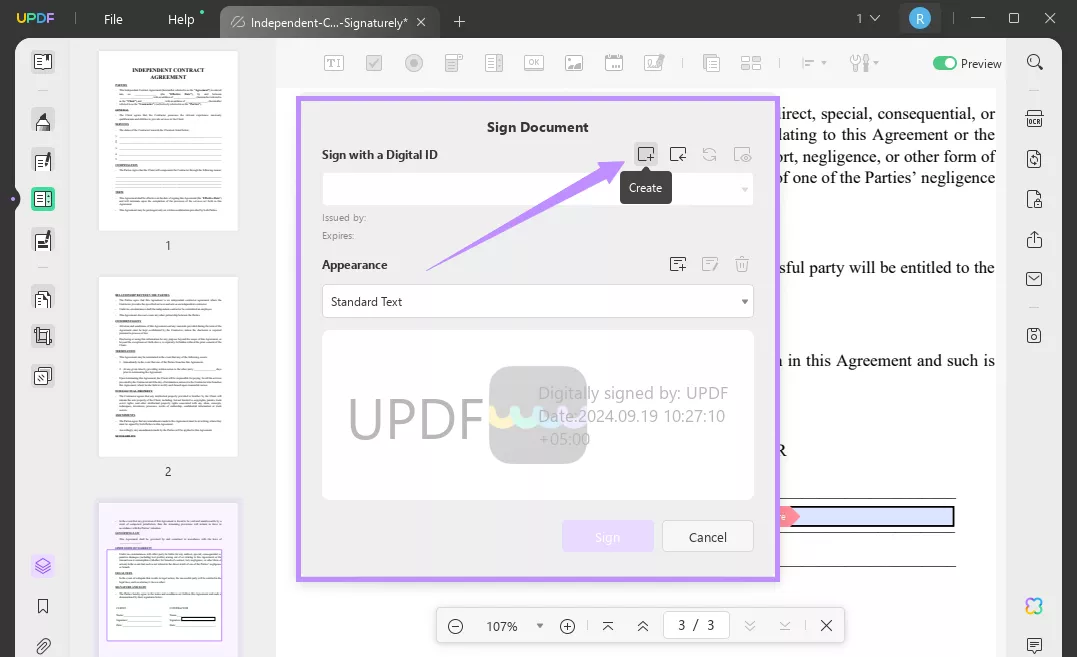
Dan begitulah cara membuat tanda tangan digital pada dokumen PDF.
Anda dapat menemukan bahwa UPDF sangat mudah dan membantu untuk membuat tanda tangan dalam format PDF. UPDF menawarkan lebih dari sekadar membuat tanda tangan. Anda dapat membaca ulasan UPDF terperinci ini untuk mengetahui fungsinya.
Aplikasi ini memiliki fitur penyuntingan PDF yang canggih. Namun, tidak seperti alat sejenisnya, UPDF jauh lebih terjangkau. Beli dengan harga murah hari ini untuk cara mudah mengelola PDF Anda!
Anda juga dapat menonton video di bawah untuk mempelajari lebih lanjut tentang fitur-fiturnya.
Pada Akhirnya
Itulah semua tentang cara membuat tanda tangan dalam format PDF. UPDF membuat prosesnya mudah dengan solusi PDF-nya yang serbaguna. Anda dapat menambahkan tanda tangan elektronik dan digital tanpa langkah teknis apa pun dan dengan opsi yang fleksibel. Cobalah! Unduh UPDF sekarang untuk cara yang andal dalam memvalidasi dokumen hukum Anda dan banyak lagi!
Windows • macOS • iOS • Android 100% aman
 UPDF
UPDF
 UPDF untuk Windows
UPDF untuk Windows UPDF untuk Mac
UPDF untuk Mac UPDF untuk iPhone/iPad
UPDF untuk iPhone/iPad UPDF untuk Android
UPDF untuk Android UPDF AI Online
UPDF AI Online UPDF Sign
UPDF Sign Edit PDF
Edit PDF Anotasi PDF
Anotasi PDF Buat PDF
Buat PDF Formulir PDF
Formulir PDF Edit Tautan
Edit Tautan Konversi PDF
Konversi PDF OCR
OCR PDF ke Word
PDF ke Word PDF ke Gambar
PDF ke Gambar PDF ke Excel
PDF ke Excel Atur PDF
Atur PDF Gabung PDF
Gabung PDF Pisah PDF
Pisah PDF Potong PDF
Potong PDF Putar PDF
Putar PDF Lindungi PDF
Lindungi PDF Tanda Tangan PDF
Tanda Tangan PDF Redaksi PDF
Redaksi PDF Sanitasi PDF
Sanitasi PDF Hapus Keamanan
Hapus Keamanan Baca PDF
Baca PDF UPDF Cloud
UPDF Cloud Kompres PDF
Kompres PDF Cetak PDF
Cetak PDF Proses Massal
Proses Massal Tentang UPDF AI
Tentang UPDF AI Solusi AI UPDF
Solusi AI UPDF Panduan Pengguna AI
Panduan Pengguna AI Tanya Jawab tentang UPDF AI
Tanya Jawab tentang UPDF AI Ringkasan PDF
Ringkasan PDF Terjemahkan PDF
Terjemahkan PDF Ngobrol dengan PDF
Ngobrol dengan PDF Ngobrol dengan AI
Ngobrol dengan AI Ngobrol dengan gambar
Ngobrol dengan gambar PDF ke Peta Pikiran
PDF ke Peta Pikiran Penjelasan PDF
Penjelasan PDF Riset Akademik
Riset Akademik Pencarian Makalah
Pencarian Makalah Penyunting AI
Penyunting AI Penulis AI
Penulis AI Asisten Pekerjaan Rumah AI
Asisten Pekerjaan Rumah AI Pembuat Kuis AI
Pembuat Kuis AI Penyelesai Matematika AI
Penyelesai Matematika AI PDF ke Word
PDF ke Word PDF ke Excel
PDF ke Excel PDF ke PowerPoint
PDF ke PowerPoint Panduan Pengguna
Panduan Pengguna Trik UPDF
Trik UPDF Tanya Jawab
Tanya Jawab Ulasan UPDF
Ulasan UPDF Pusat Unduhan
Pusat Unduhan Blog
Blog Ruang Berita
Ruang Berita Spesifikasi Teknis
Spesifikasi Teknis Pembaruan
Pembaruan UPDF vs. Adobe Acrobat
UPDF vs. Adobe Acrobat UPDF vs. Foxit
UPDF vs. Foxit UPDF vs. PDF Expert
UPDF vs. PDF Expert








 Idham Wijaya
Idham Wijaya 


 Enrica Taylor
Enrica Taylor